帮小学弟写的一个mfc的小程序,比较简单。
1.触发List Bo控件的左键单击事件
void Ctest_pictureDlg::OnLbnDblclkList1()
{
// TODO: 在此添加控件通知处理程序代码
int nIndex = m_listBox.GetCurSel();
CString BmpName;
CString PicInfo;
switch (nIndex)
{
case 0:
BmpName = "0.bmp";
PicInfo = "第0石英";
break;
case 1:
BmpName = "1.bmp";
PicInfo = "第







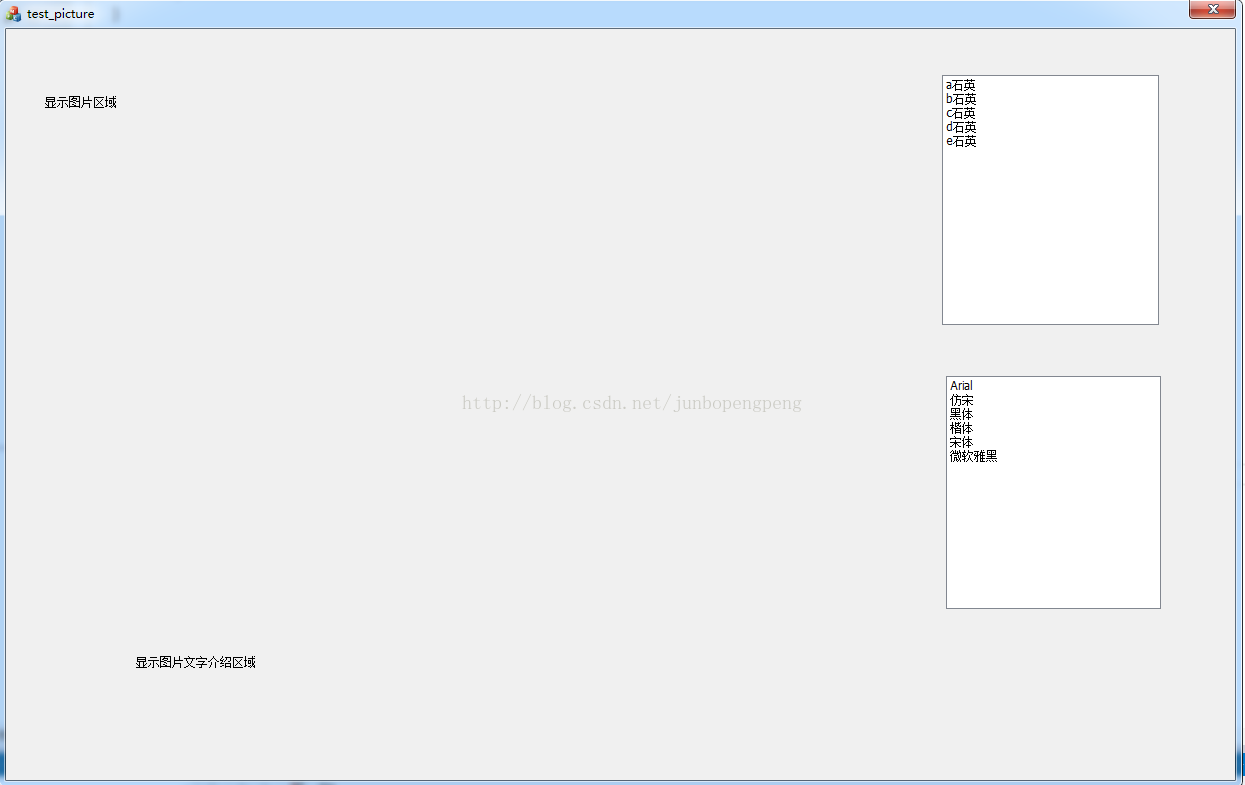
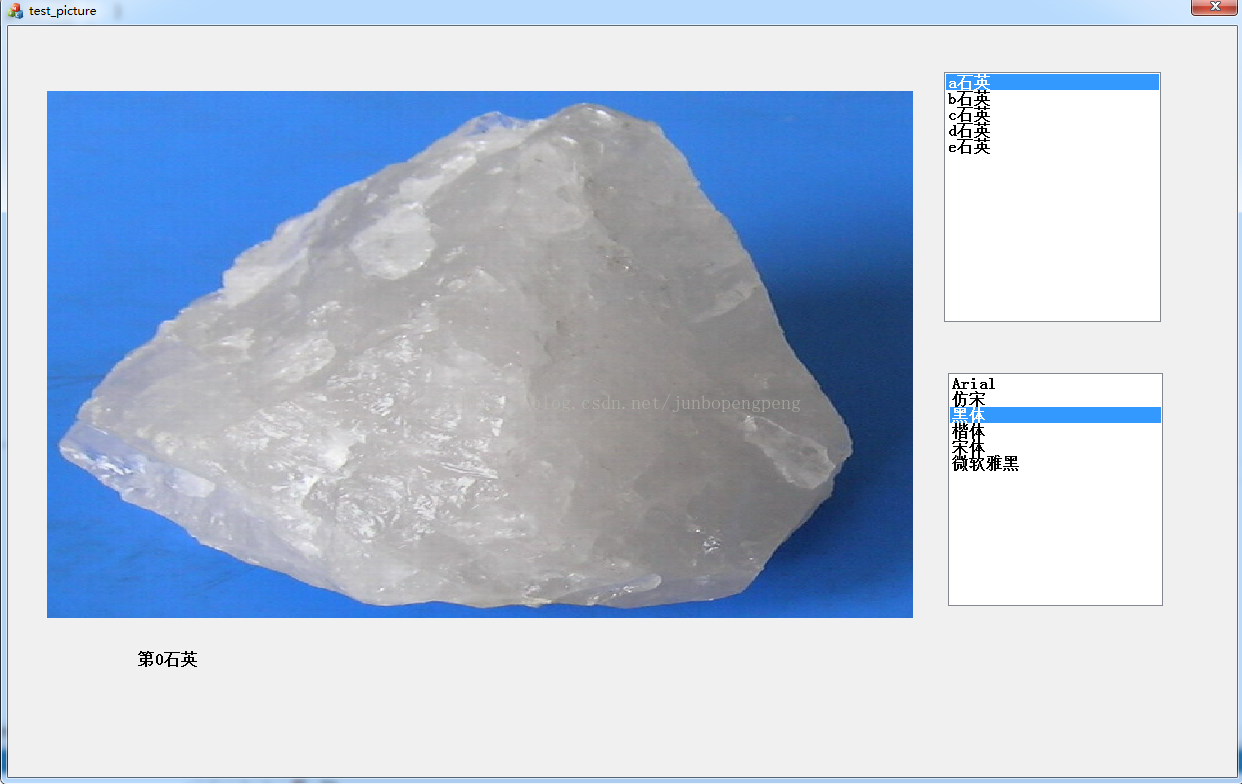

 最低0.47元/天 解锁文章
最低0.47元/天 解锁文章















 3366
3366

 被折叠的 条评论
为什么被折叠?
被折叠的 条评论
为什么被折叠?








